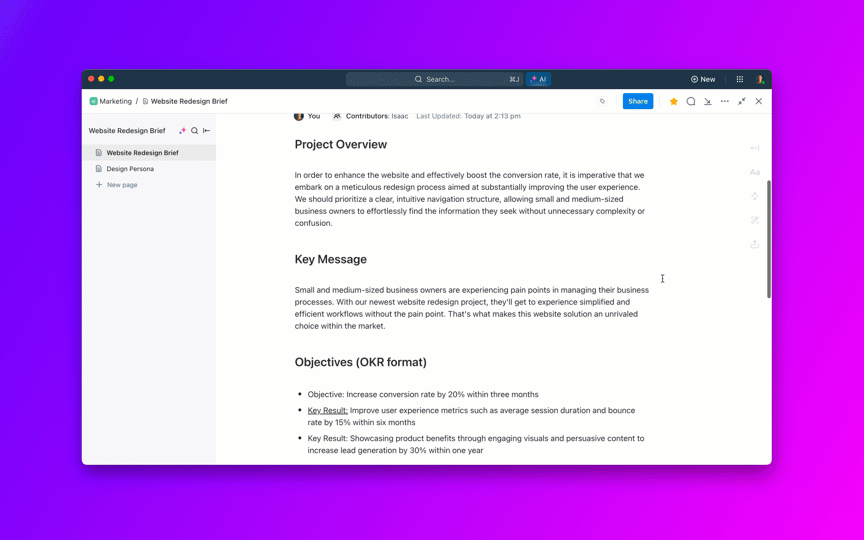Hãy tưởng tượng: Bạn đang phải hoàn thành công việc trong thời gian gấp rút, nhìn chằm chằm vào bản nháp Tài liệu Google, nhưng các từ ngữ cứ như không thể tuôn ra. Có thể báo cáo của bạn nghe quá bình thường đối với các sếp sẽ đọc nó, hoặc bài luận của bạn có vẻ hơi tầm thường.
Đó là tất cả những gì Gemini trong Tài liệu Google có thể khắc phục. Hãy coi nó như một trợ lý viết lách được hỗ trợ bởi AI, sẵn sàng đề xuất văn bản tối ưu, tinh chỉnh giọng điệu, tóm tắt các điểm chính từ tài liệu dài và thậm chí giúp bạn viết lại văn bản hiện có với góc nhìn mới mẻ.
Cho dù bạn đang soạn thảo một lá thư, một bài đăng trên blog hay chỉ muốn làm cho lời văn của mình trở nên trau chuốt hơn, các tính năng AI của Gemini sẽ rắc bụi phép thuật cần thiết vào Không gian Làm việc Google của bạn.
Hãy xem cách sử dụng tính năng Gemini trong Tài liệu Google cho công việc của bạn!
👀 Bạn có biết? Hoa Kỳ đóng góp lượng truy cập lớn nhất vào Google Gemini với 9,8%, tiếp theo là Indonesia với 8,5% và Ấn Độ với 8,2%.
⏰ Tóm tắt 60 giây
- Gemini AI trong Tài liệu Google là trợ lý viết AI tích hợp sẵn, giúp tinh chỉnh giọng điệu, đề xuất văn bản, tóm tắt nội dung và viết lại bản nháp để có kết quả hoàn hảo hơn
- Gemini cũng có thể Tạo hình ảnh trực tiếp trong Tài liệu Google
- Truy cập Gemini qua bảng "Hỏi Gemini" trong Tài liệu Google, cung cấp các câu hỏi chi tiết và chèn văn bản do AI đề xuất một cách liền mạch
- Sử dụng các lời nhắc cụ thể và bao gồm các tài liệu liên quan để có bối cảnh và kết quả tốt hơn
- Một số giới hạn của Gemini bao gồm quyền truy cập miễn phí bị hạn chế, kết quả chung chung, không có dữ liệu web trực tiếp, khó xử lý tài liệu dài, hình ảnh cơ bản và giọng điệu không nhất quán
- ClickUp Brain, trợ lý AI gốc của ClickUp, giải quyết những giới hạn này bằng cách tích hợp sâu hơn với quản lý dự án, đảm bảo các đề xuất phù hợp với ngữ cảnh và tự động hóa quy trình làm việc
- Nó tạo, tinh chỉnh và dịch nội dung trong khi vẫn duy trì giọng điệu và phong cách ưa thích của bạn. Nó cũng đưa các đề xuất của mình trực tiếp vào công việc, bảng điều khiển và dự án của bạn để giảm thiểu việc chuyển đổi ngữ cảnh
- Chọn ClickUp để có giải pháp tất cả trong một thông minh hơn cho việc viết, cộng tác và quản lý công việc, thay thế nhiều công cụ độc lập
Cách sử dụng Gemini trong Tài liệu Google
Gemini AI giống như một trợ lý viết lách tích hợp sẵn trong Google Tài liệu. Nó có thể cải thiện nội dung hiện có, tạo ra ý tưởng mới và tóm tắt các báo cáo dài, giúp bạn không phải căng thẳng để hoàn thành các công việc này. Ngoài ra, nó còn hoạt động trơn tru trong các ứng dụng Google Workspace như Google Trang tính và Google Trình chiếu. Đối với những người không thể sống thiếu thông tin từ Google Tìm kiếm, Gemini AI cũng có thể thực hiện việc này trong khi soạn thảo nội dung của bạn.
Ngoài việc tạo nội dung, Google Docs Gemini còn có thể đóng vai trò như một trợ lý đa năng được hỗ trợ bởi AI, cung cấp lời khuyên chuyên nghiệp và cải thiện chất lượng giao tiếp trong môi trường văn phòng.
Hãy cùng khám phá cách sử dụng Google Gemini trong Tài liệu Google:
Bắt đầu ngay lập tức
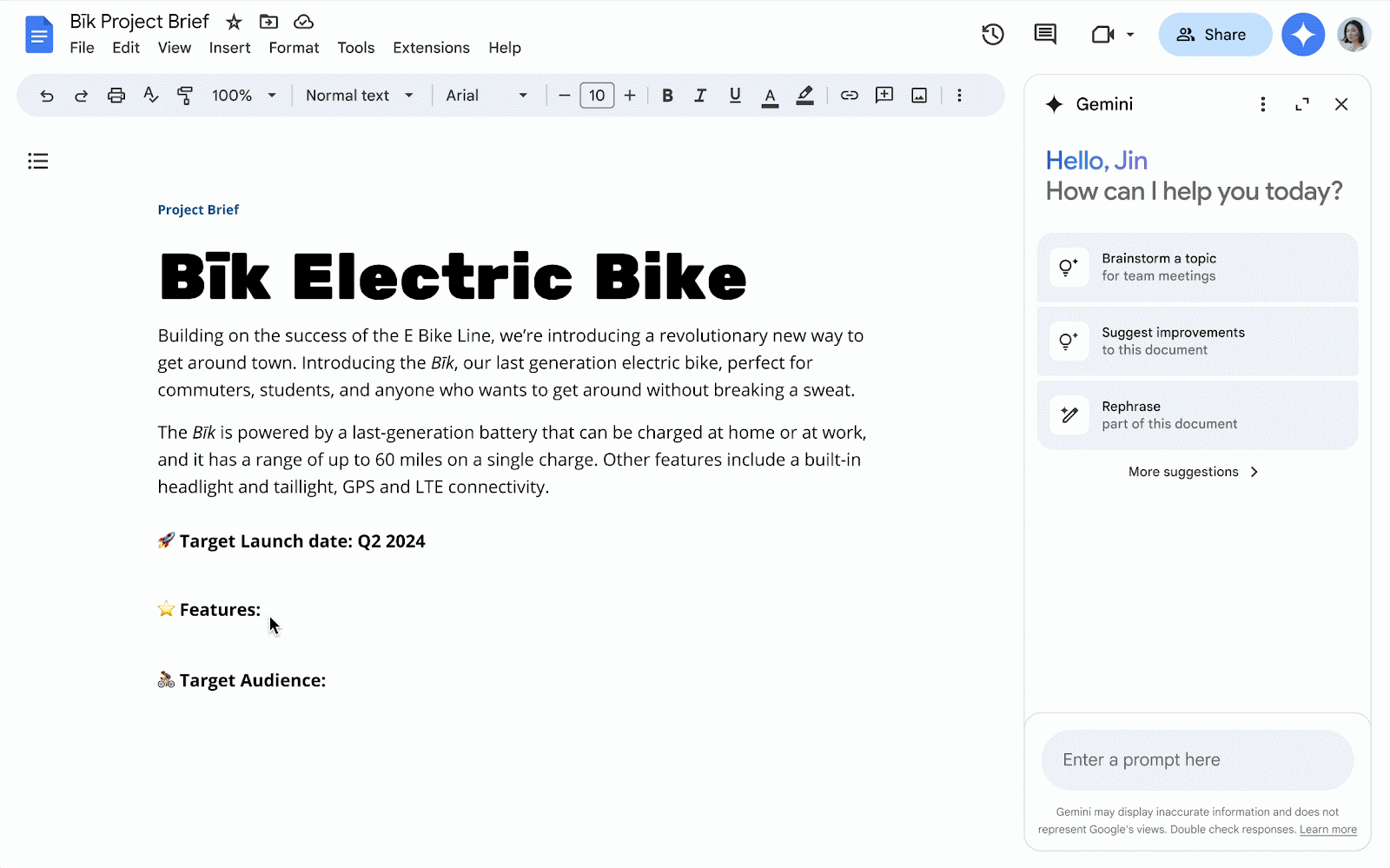
Bắt đầu sử dụng Gemini trên Tài liệu Google rất dễ dàng:
- Mở Tài liệu Google trên máy tính của bạn
- Nhấp vào 'Hỏi Gemini' ở góc trên bên phải
- Gõ nội dung bạn cần vào bảng Google Gemini
- Chèn văn bản đã tạo vào tài liệu của bạn
💡 Mẹo chuyên nghiệp: Hãy cụ thể với các yêu cầu của bạn!
Thay vì "Tạo chiến lược truyền thông xã hội cho ra mắt sản phẩm mới", hãy thử "Tạo chiến lược truyền thông xã hội để quảng bá ra mắt dòng sản phẩm thức ăn hữu cơ mới cho vật nuôi, chủ yếu tập trung vào nội dung hữu cơ và do người dùng tạo trên Facebook, TikTok và Instagram. "
Yêu cầu càng chính xác, phản hồi của Gemini càng tốt!
Nhận trợ giúp để hoàn thiện nội dung của bạn
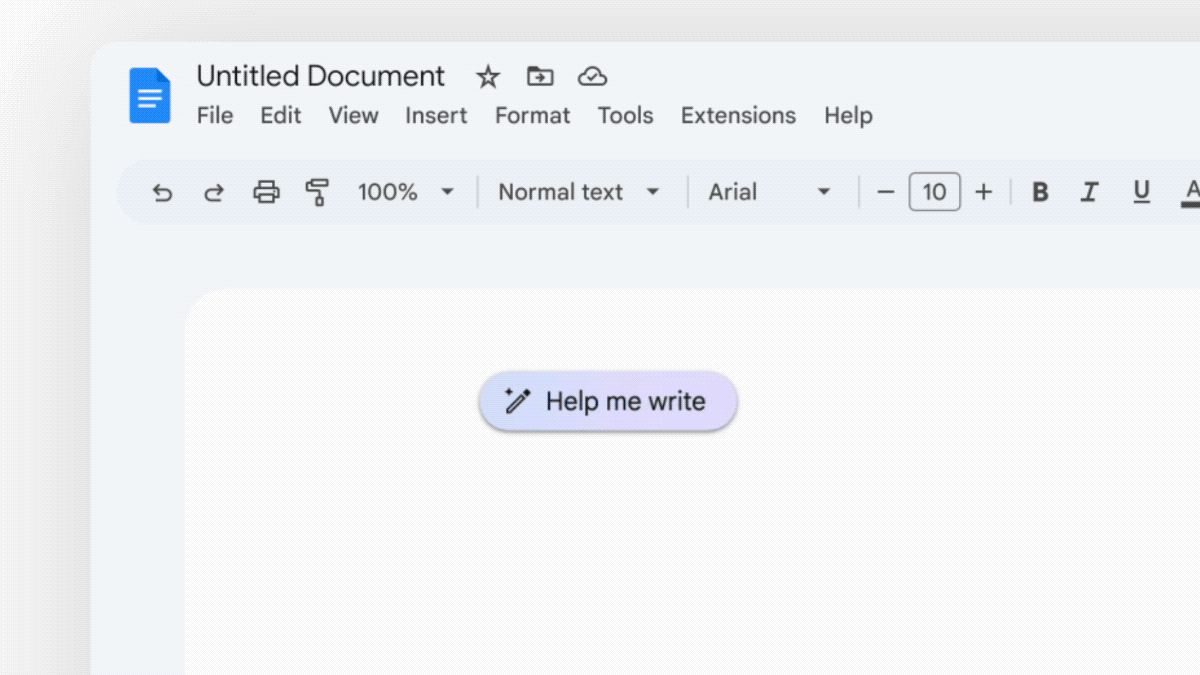
Nếu bạn vừa mở Tài liệu Google và chỉ đang nhìn chằm chằm vào màn hình trống, tùy chọn Giúp tôi viết bên cạnh biểu tượng bút là trợ thủ đắc lực của bạn. Nhấp vào tùy chọn này và cung cấp cho Gemini một yêu cầu chi tiết về các yêu cầu của bạn, bao gồm loại nội dung, giọng điệu, phong cách và các thông tin liên quan khác. Bây giờ, nhấn Tạo và xem nó tạo ra nội dung phù hợp cho thời điểm hiện tại — từ ý tưởng giới thiệu ngắn gọn đến bài luận nhiều trang.
Đánh giá phản hồi, tinh chỉnh hoặc tạo lại kết quả cho đến khi bạn hài lòng. Khi đã hài lòng, nhấp vào "Chèn" để đưa nội dung vào tài liệu AI của bạn.
🎥 Xem video giải thích này để biết các mẹo hay nhất của chúng tôi về cách tạo tài liệu bằng AI👇🏽
🧠 Thông tin thú vị: AI Bard của Google đã được đổi tên thành Gemini như một phần của chiến lược đổi thương hiệu rộng lớn hơn.
Tạo tài liệu
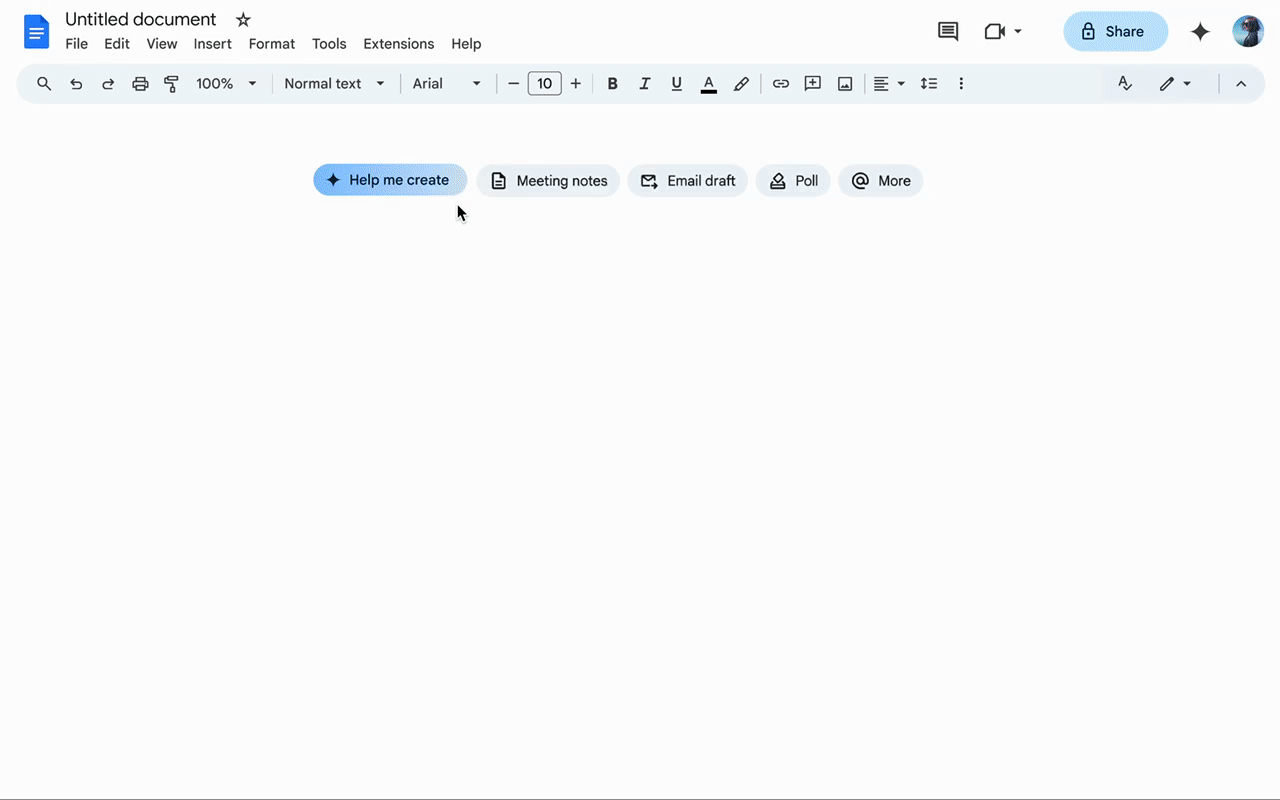
Muốn tạo một tài liệu hoàn chỉnh từ đầu mà không cần nhắc nhở, nhắc lại hoặc chuỗi nhắc nhở? Đây là cách thực hiện:
- Chọn Giúp tôi tạo từ một trang trống
- Nhập lời nhắc của bạn để tạo tài liệu trong cửa sổ pop-up
- Nhấp vào "Tạo" để tạo tài liệu của bạn
- Kiểm tra lại tài liệu của bạn để đảm bảo mọi thứ đã được sắp xếp đúng vị trí
💡 Mẹo chuyên nghiệp: Bạn có thể thêm các tài liệu liên quan từ Tài liệu Google hoặc Google Drive vào lời nhắc để cung cấp thêm bối cảnh cho Gemini mà không cần sao chép và dán tất cả. Chỉ cần chọn ký hiệu @ trong lời nhắc và chọn tài liệu có liên quan.
Chỉnh sửa văn bản hiện có
Bạn đã soạn thảo một phần báo cáo dự án nhưng muốn cải thiện chất lượng diễn đạt? Dưới đây là việc cần làm:
- Đánh dấu văn bản bạn muốn cải thiện
- Nhấp vào Gemini và chọn một tùy chọn: Viết lại, Rút gọn hoặc Mở rộng. Bạn cũng có thể thêm lời nhắc tùy chỉnh để tinh chỉnh văn bản
- Chọn phiên bản phù hợp nhất và nhấp vào Chèn
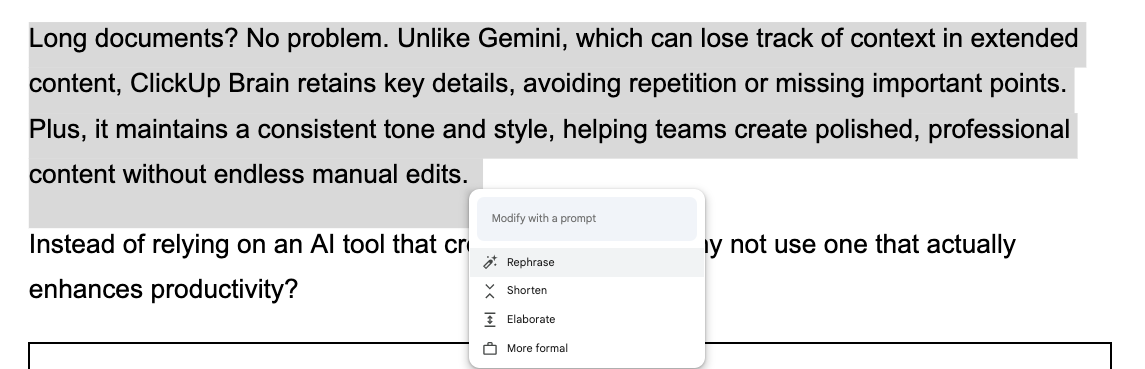
👀 Bạn có biết? Mô hình Gemini Ultra đạt điểm 90,0% trong bài kiểm tra Massive Multitask Language Understanding [MMLU], vượt qua hiệu suất của các chuyên gia con người.
📖 Cũng nên đọc: Cách thêm trang mới trong Tài liệu Google
Tạo hình ảnh trong Tài liệu
Có, bạn có thể tạo hình ảnh trực tiếp trong Tài liệu Google bằng Gemini. Cách thực hiện như sau:
- Nhấp vào Chèn > Hình ảnh > Giúp tôi tạo hình ảnh
- Mô tả hình ảnh. Hãy mô tả chi tiết nhất có thể
- Nhấp vào "Tạo" để bắt đầu tạo nội dung
- Chọn tùy chọn hình ảnh tùy chỉnh yêu thích của bạn và thêm vào tài liệu của bạn
Bạn cũng có thể xem trước hình ảnh trong tài liệu trước khi chèn.
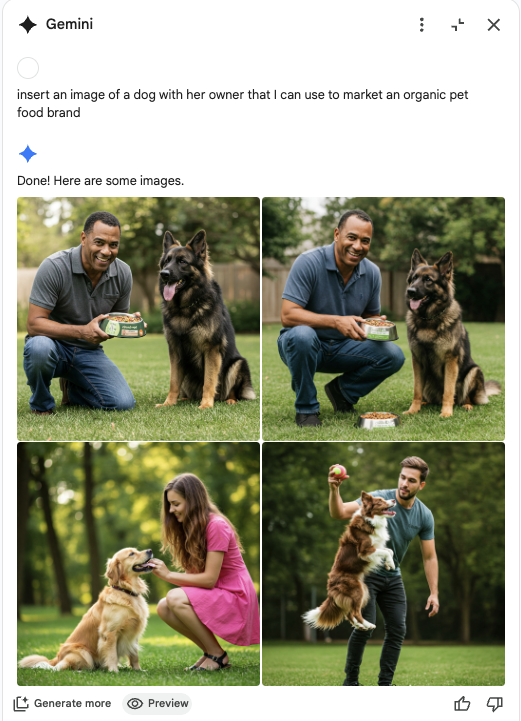
Lần gần đây nhất chúng tôi đánh giá cao tác động hợp tác của ClickUp là khi làm việc trên kế hoạch nội dung cho ra mắt một sản phẩm. Chúng tôi đã có thể xây dựng và duy trì kho lưu trữ nội dung bằng công cụ tài liệu, bao gồm cấu trúc phân cấp, chỉnh sửa hợp tác và các tính năng nhúng mạnh mẽ.
Lần gần đây nhất chúng tôi đánh giá cao tác động của ClickUp đối với sự hợp tác là khi thực hiện kế hoạch nội dung cho ra mắt một sản phẩm. Chúng tôi đã có thể xây dựng và duy trì kho lưu trữ nội dung bằng công cụ tài liệu, bao gồm cấu trúc phân cấp, chỉnh sửa hợp tác và các tính năng nhúng mạnh mẽ.
Tạo hình ảnh bìa
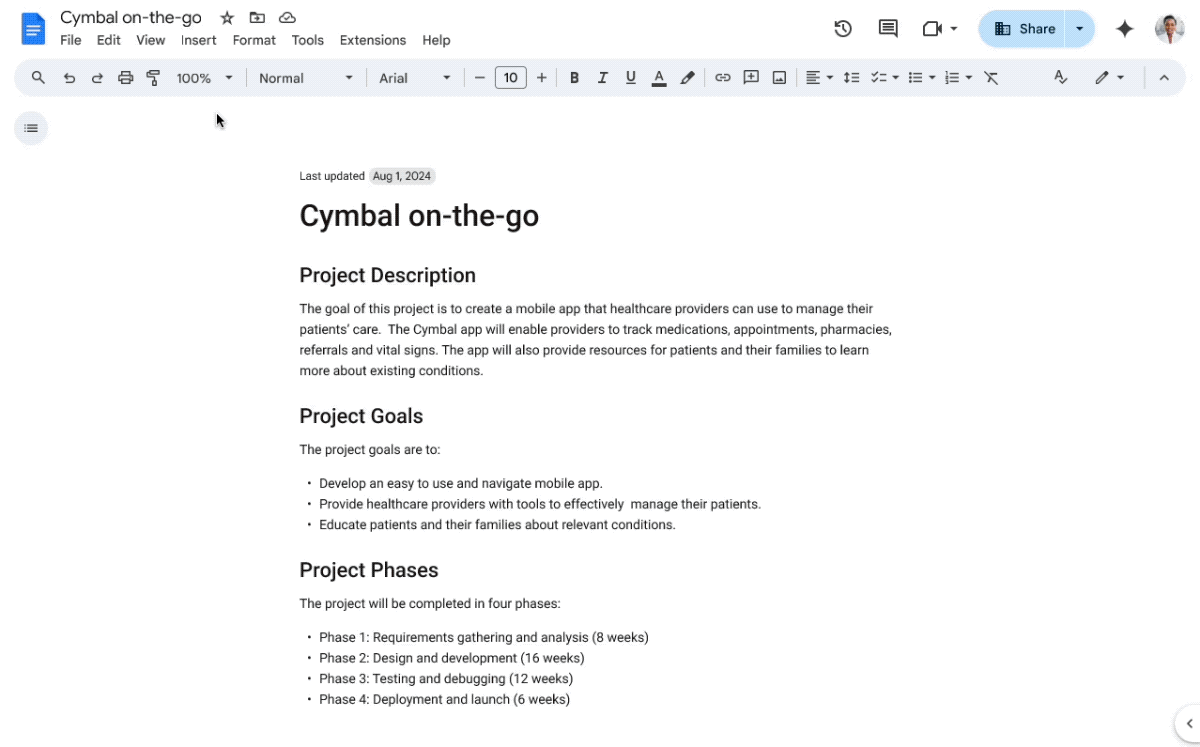
Bài viết blog của bạn đã gần hoàn thành và chỉ còn thiếu một hình ảnh bìa hoàn hảo? Sử dụng Gemini để tạo ra nó cho bạn. Thực hiện theo các bước sau:
- Gõ @, sau đó chọn Hình ảnh bìa > Giúp tôi tạo hình ảnh
- Nhập lời nhắc và nhấp vào Tạo
- Chèn hình ảnh bằng cách chọn một hình ảnh từ thư viện hoặc nhấp vào Xem thêm để có thêm tùy chọn
Giới hạn khi sử dụng Gemini trong Tài liệu Google
Mặc dù Gemini AI là một trợ lý viết và sáng tạo hữu ích, nhưng nó không phải là không có nhược điểm. Dưới đây là một số giới hạn cần lưu ý khi sử dụng nó trong Tài liệu Google:
- Truy cập miễn phí có giới hạn: Nhiều tính năng nâng cao yêu cầu đăng ký Google One AI Premium, và người dùng miễn phí có thể không nhận được đề xuất sâu sắc dựa trên ngữ cảnh
- Có thể tạo nội dung chung chung: Các câu trả lời có thể thiếu chiều sâu về các chủ đề phức tạp và Gemini đôi khi có thể hiểu sai các câu hỏi
- Không cần kết nối internet thời gian thực: Nó không lấy dữ liệu trực tiếp, vì vậy bạn cần kiểm tra và cập nhật thông tin thủ công
- Khó khăn với các tài liệu dài: Bối cảnh có thể bị mất trong các tài liệu dài, dẫn đến sự lặp lại hoặc thiếu các chi tiết quan trọng
- Tông điệu và phong cách không nhất quán: Các phản hồi có thể khác nhau, cần chỉnh sửa thủ công để duy trì giọng điệu nhất quán
📖 Đọc thêm: Những nhà viết blog AI tốt nhất để thử
Sử dụng AI và Tài liệu với ClickUp
Các công cụ viết bằng AI có thể rất hữu ích cho năng suất, nhưng cũng có những giới hạn gây khó chịu. Bạn không phải là người duy nhất gặp khó khăn với các phản hồi AI thiếu cá tính, không duy trì được giọng điệu và cách nói phù hợp, hoặc thường xuyên lãng phí thời gian với những ảo tưởng.
Mặc dù Google Gemini trong Tài liệu cung cấp hỗ trợ dựa trên AI, nhưng nó thường không đủ khi cần đặt nội dung vào bối cảnh sâu sắc, xử lý tài liệu dài một cách chính xác và tích hợp dự án. Tuy nhiên, ClickUp, ứng dụng làm việc toàn diện, có một giải pháp thay thế thông minh hơn.
Hãy chào mừng ClickUp Brain. Là trợ lý được hỗ trợ bởi AI được tích hợp trong ClickUp, nó hoạt động như Trình viết AI cho công việc, Trình quản lý dự án AI và Trình quản lý kiến thức AI của bạn.
Tính năng này rất hữu ích trong việc tạo nội dung và giữ cho nội dung có cấu trúc, phù hợp và liên kết trực tiếp với công việc của bạn. Brain cũng tích hợp liền mạch với Bảng trắng ClickUp để tạo hình ảnh AI theo ý thích của bạn.
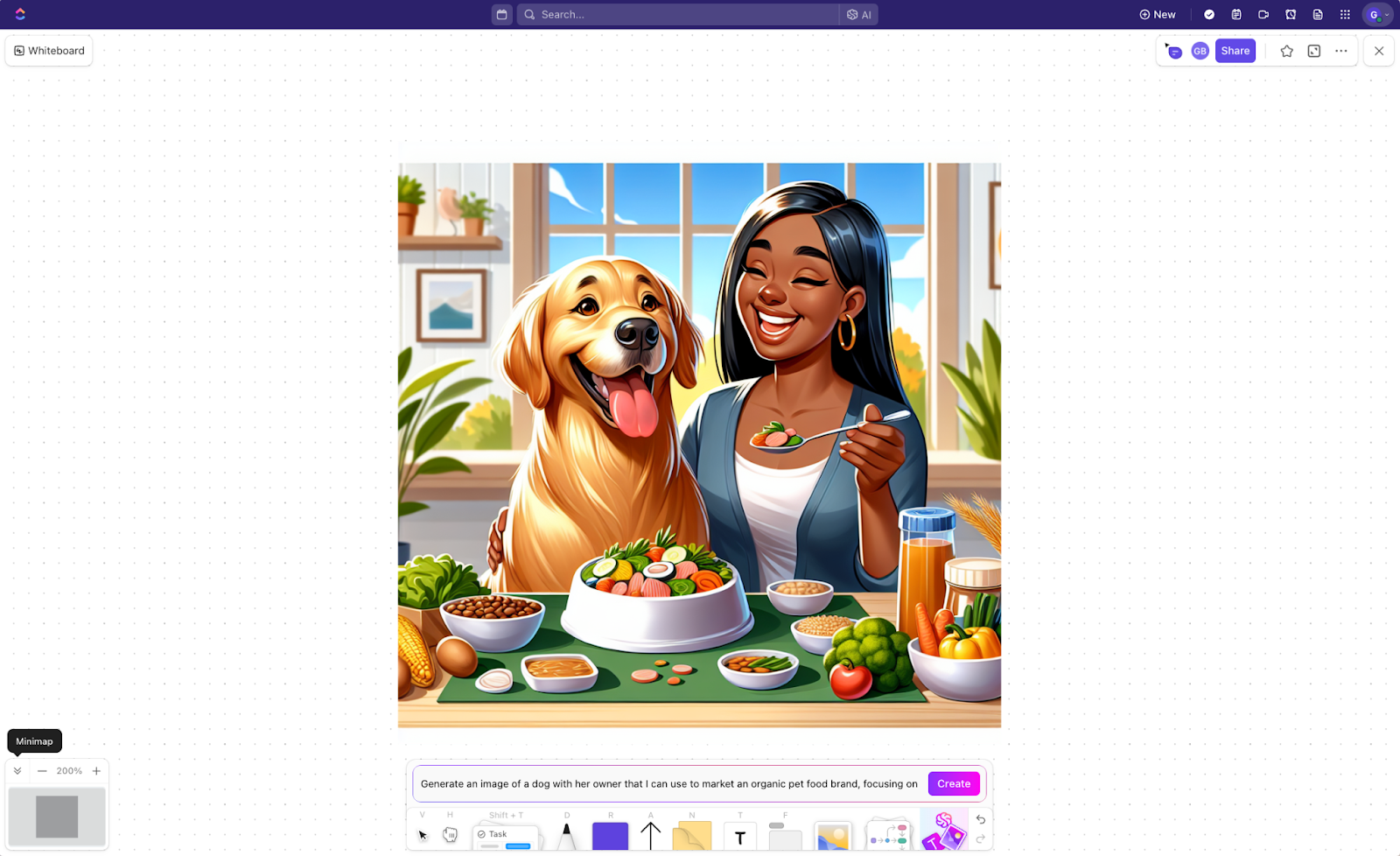
📮ClickUp Insight: Chỉ 12% số người tham gia khảo sát của chúng tôi sử dụng các tính năng AI được tích hợp trong bộ ứng dụng năng suất. Tỷ lệ áp dụng thấp này cho thấy các triển khai hiện tại có thể thiếu sự tích hợp liền mạch, phù hợp với ngữ cảnh, khiến người dùng không muốn chuyển từ nền tảng hội thoại độc lập mà họ ưa thích.
Ví dụ: AI có thể thực hiện quy trình tự động hóa dựa trên lời nhắc văn bản thuần túy từ người dùng không? ClickUp Brain có thể! AI được tích hợp sâu vào mọi khía cạnh của ClickUp, bao gồm nhưng không giới hạn ở tóm tắt các chủ đề trò chuyện, soạn thảo hoặc chỉnh sửa văn bản, lấy thông tin từ không gian làm việc, tạo hình ảnh và hơn thế nữa!
Hãy gia nhập 40% khách hàng của ClickUp đã thay thế hơn 3 ứng dụng bằng ứng dụng đa năng cho công việc của chúng tôi!
Cho dù bạn đang soạn thảo báo cáo tổng kết dự án, brainstorming ý tưởng cho chiến dịch ra mắt tiếp theo hay cộng tác trên các tài liệu quan trọng, ClickUp Brain cung cấp giải pháp thông minh hơn, tích hợp hơn so với các công cụ AI độc lập. Thay vì bị cản trở bởi khối văn bản, chỉ cần nhập một câu lệnh ngắn bằng tiếng Anh đơn giản mô tả kết quả bạn muốn, ClickUp Brain sẽ đề xuất nội dung phù hợp, tóm tắt ý tưởng hoặc tinh chỉnh từ ngữ cho thông điệp của bạn.
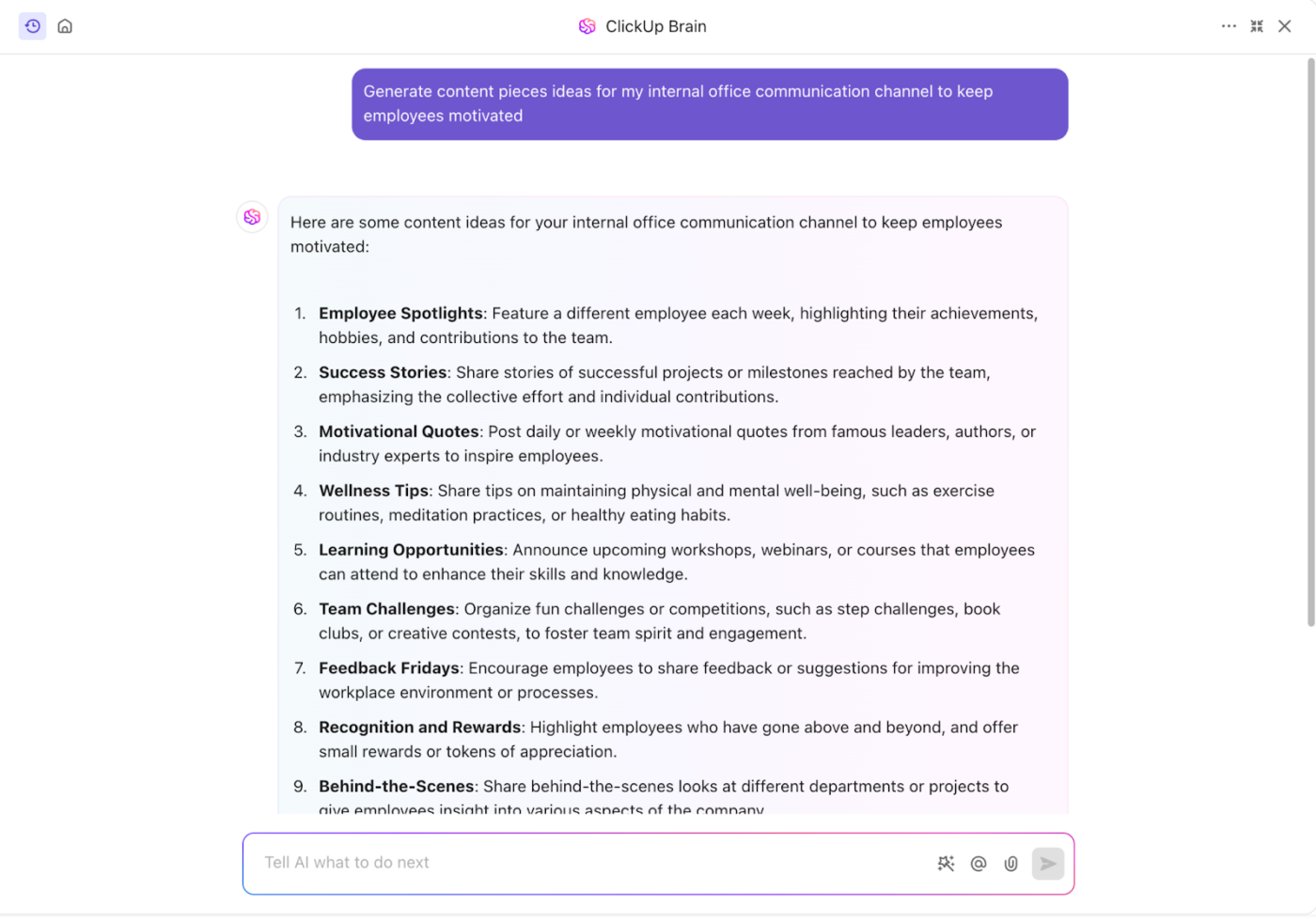
Tôi sử dụng nó mọi lúc để bắt đầu công việc. Cần viết blog? Hãy bắt đầu với Brain. Cần tạo ma trận kỹ năng để nâng cao kiến thức? Hãy bắt đầu với Brain. Cần tạo mẫu email để liên hệ với khách hàng? Hãy bắt đầu với Brain! Nó thực sự rất hữu ích trong việc giúp bạn bắt đầu các dự án hoặc chỉ là bắt đầu với bản nháp nội dung.
Tôi sử dụng nó mọi lúc để bắt đầu công việc. Cần viết blog? Hãy bắt đầu với Brain. Cần tạo ma trận kỹ năng để nâng cao kiến thức? Hãy bắt đầu với Brain. Cần tạo mẫu email để liên hệ với khách hàng? Hãy bắt đầu với Brain! Nó thực sự rất hữu ích trong việc giúp bạn bắt đầu các dự án hoặc chỉ là bắt đầu với bản nháp nội dung.
Bạn có hài lòng với các bản nháp được tạo ra bởi Brain không?
Chèn chúng vào Tài liệu ClickUp chỉ bằng một cú nhấp chuột và sửa đổi chúng theo nhu cầu. Là một giải pháp thay thế cho Tài liệu Google, tính năng Tài liệu gốc của ClickUp cung cấp cho nhóm của bạn một không gian cộng tác tích hợp để soạn thảo, chỉnh sửa và hoàn thiện nội dung.
Không giống như Tài liệu Google, tồn tại riêng biệt với các công cụ quản lý dự án, ClickUp lưu trữ mọi thứ ở một nơi, giảm thiểu việc chuyển đổi bối cảnh và gián đoạn quy trình làm việc.
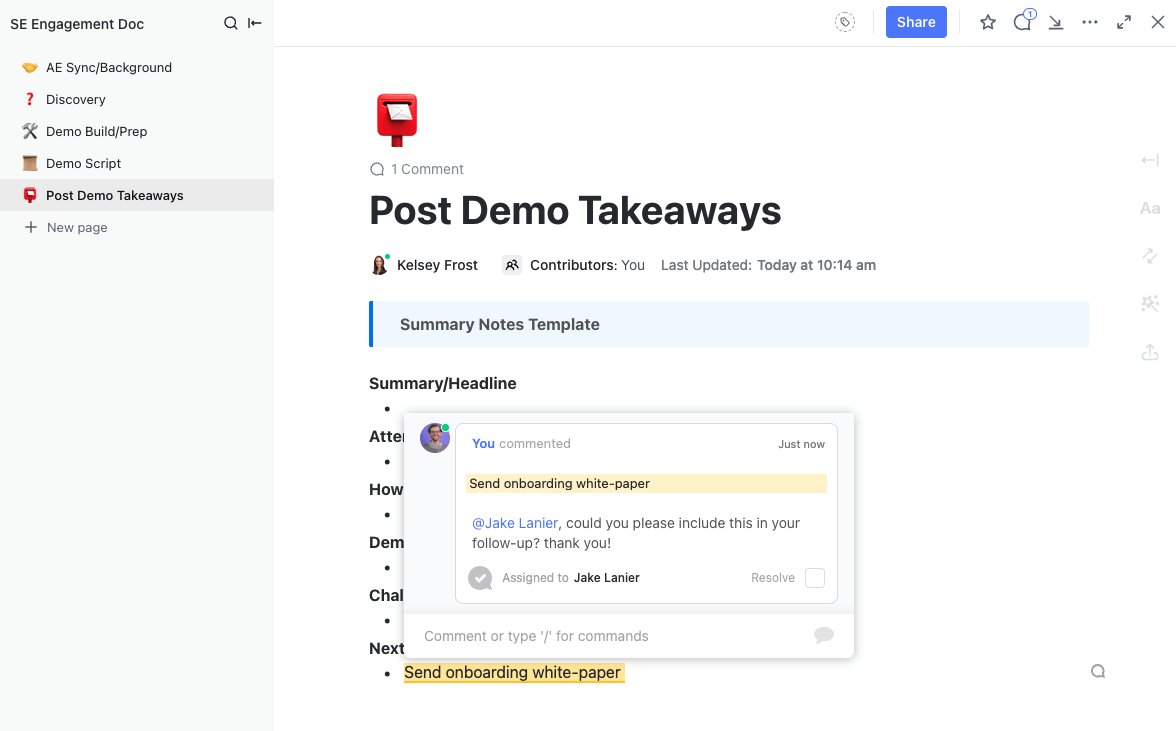
Cần phản hồi? @Đề cập và nhận xét nội tuyến giúp các nhóm giao tiếp hiệu quả, giữ cho các cuộc thảo luận tập trung và các bản sửa đổi rõ ràng. Việc theo dõi các thay đổi cũng rất dễ dàng trên ClickUp, nhờ vào phương pháp tiếp cận ưu tiên hợp tác.
Ngoài ra, Tài liệu ClickUp của bạn có thể được liên kết trực tiếp với các nhiệm vụ trong ClickUp, đảm bảo nội dung luôn phù hợp với công việc đang thực hiện.
Bạn thậm chí có thể nhúng Tài liệu vào mô tả công việc hoặc bảng điều khiển, giúp mọi người dễ dàng truy cập thông tin quan trọng mà không cần tìm kiếm trong các thư mục.
Lần gần đây nhất chúng tôi đánh giá cao tác động hợp tác của ClickUp là khi làm việc trên kế hoạch nội dung cho ra mắt một sản phẩm. Chúng tôi đã có thể xây dựng và duy trì kho lưu trữ nội dung bằng công cụ tài liệu, bao gồm cấu trúc phân cấp, chỉnh sửa hợp tác và các tính năng nhúng mạnh mẽ.
Lần gần đây nhất chúng tôi đánh giá cao tác động hợp tác của ClickUp là khi làm việc trên kế hoạch nội dung cho ra mắt sản phẩm. Chúng tôi đã có thể xây dựng và duy trì kho lưu trữ nội dung bằng công cụ tài liệu, bao gồm cấu trúc phân cấp, chỉnh sửa hợp tác và các tính năng nhúng mạnh mẽ.
Mặc dù Gemini đôi khi có thể hiểu sai các câu lệnh hoặc tạo ra nội dung mơ hồ, chung chung, ClickUp Brain cung cấp các đề xuất phù hợp với ngữ cảnh và đáp ứng nhu cầu cụ thể của bạn. Kết quả là, ClickUp Brain đảm bảo nội dung của bạn luôn sâu sắc, chính xác và có thể thực hiện được.
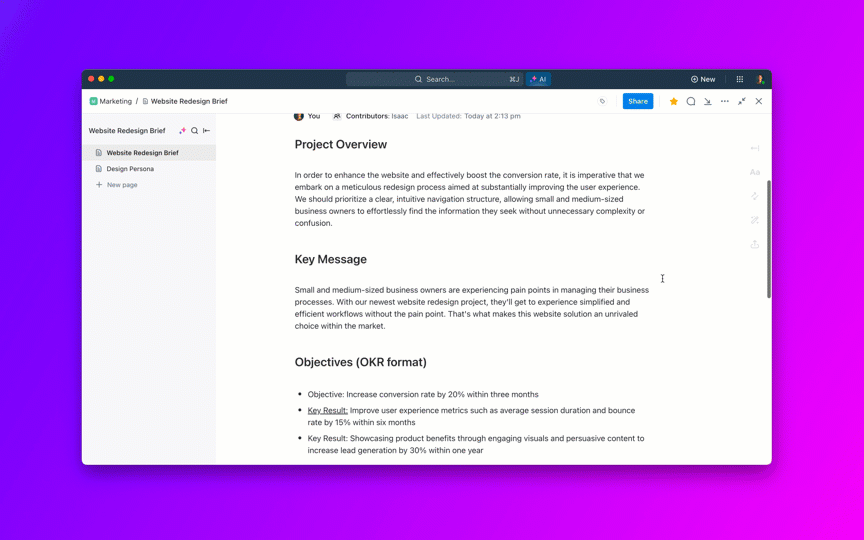
Tài liệu dài? Không thành vấn đề. Không giống như Gemini, có thể mất dấu bối cảnh trong nội dung dài, ClickUp Brain lưu giữ các chi tiết quan trọng, tránh lặp lại hoặc bỏ sót các điểm quan trọng. Ngoài ra, nó duy trì giọng điệu và phong cách nhất quán, giúp các nhóm tạo ra nội dung chuyên nghiệp, hoàn hảo mà không cần chỉnh sửa thủ công vô tận.
Thay vì dựa vào một công cụ AI tạo thêm công việc, tại sao không sử dụng một công cụ thực sự giúp nâng cao năng suất?
💡Mẹo chuyên nghiệp: Sử dụng tính năng dịch trong ClickUp Brain để giúp các nhóm toàn cầu hợp tác hiệu quả hơn bằng cách phá vỡ rào cản ngôn ngữ.
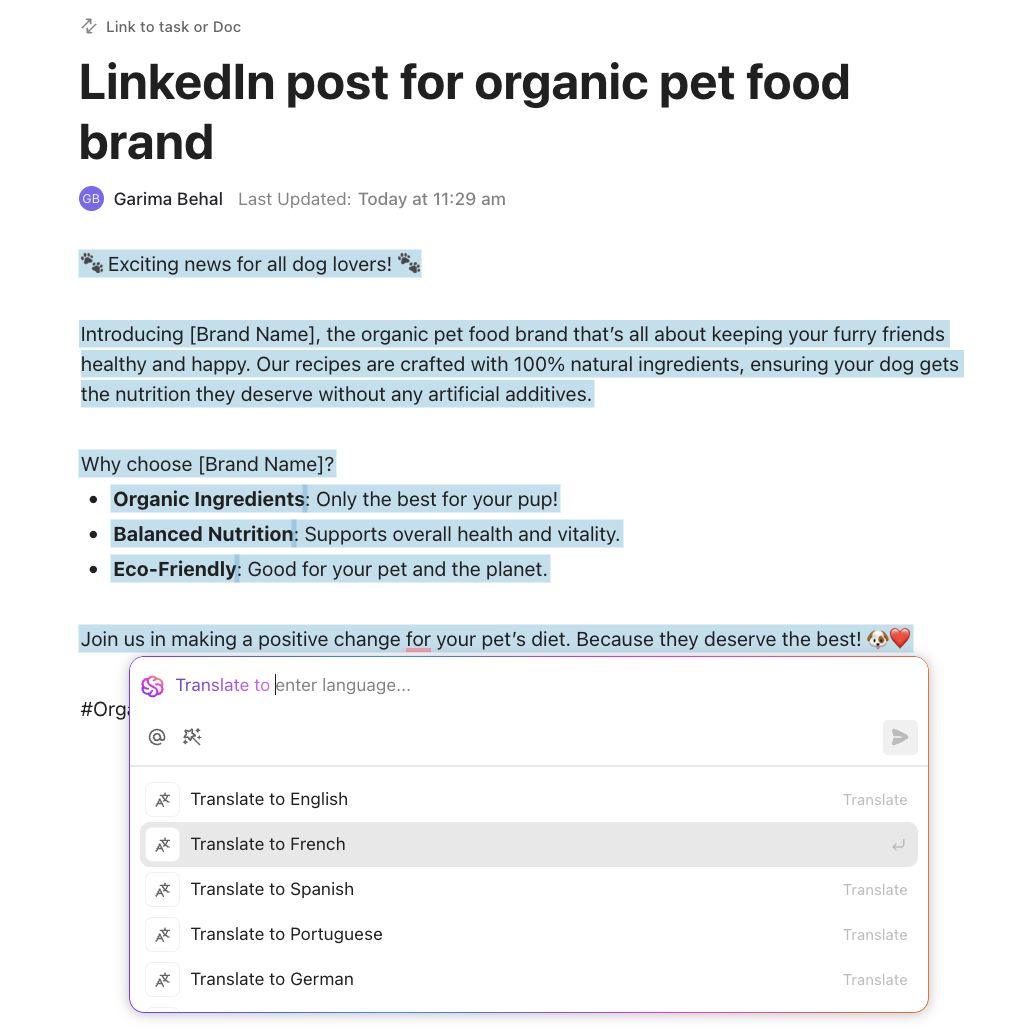
Vượt xa tài liệu đơn thuần: Lợi thế của ClickUp
Sự khác biệt khá rõ ràng nếu bạn đang lựa chọn giữa Gemini trong Tài liệu Google và ClickUp Brain.
Gemini trong Docs là một công cụ AI độc lập có thể hỗ trợ viết và chỉnh sửa. Tuy nhiên, nó thiếu nhận thức tích hợp về các dự án, thời hạn và sự phụ thuộc của công việc. Nó bị giới hạn trong một tài liệu duy nhất, có nghĩa là bạn phải thu thập và xác minh thông tin từ nhiều nguồn một cách thủ công.
ClickUp Brain kết nối thông tin trong không gian làm việc của bạn. Vì vậy, AI trong ClickUp không chỉ giúp bạn viết — nó còn được tích hợp sâu vào toàn bộ quy trình làm việc của bạn. Nếu bạn cần soạn thảo bản cập nhật dự án, nó có thể lấy thông tin chi tiết từ các nhiệm vụ, tài liệu và nhận xét có liên quan, đảm bảo tính nhất quán. Ngoài ra, nó còn tự động hóa quy trình làm việc và đề xuất các hành động dựa trên nội dung của bạn. Nếu bạn soạn thảo bản tóm tắt cuộc họp, nó có thể tạo nhiệm vụ theo dõi ngay lập tức.
Tại sao phải chấp nhận sự phụ thuộc của Tài liệu Google vào các tích hợp bên ngoài khi ClickUp cung cấp cho bạn một nền tảng thống nhất cho viết bằng AI, quản lý dự án và cộng tác? Đăng ký ClickUp ngay hôm nay và trải nghiệm sự khác biệt.